Список меню панели управления для принтера Epson XP-342
Список меню панели управления
Это устройство может использоваться как принтер, копировальный аппарат и сканер. Чтобы использовать одну из этих функций (кроме функции принтера), выберите соответствующий режим на панели управления. При выборе режима отображается главный экран этого режима.
Режим копирования
Нажмите d для просмотра меню.
|
Меню
|
Параметр и описание
|
|
Настройки печати
|
Интенс.
|
от -4 до +4
|
|
Макет
|
С полями, Без полей*1
|
|
Масштаб
|
Реальный, Автоподгон, 10 x 15 cm->A4, A4->10 x 15 cm, 13 x 18->10 x 15, 10 x 15->13 x 18, A5->A4, A4->A5, Пользов-ский
|
|
Размер бумаги
|
A4, A5,10x15см, 13x18см
|
|
Тип бумаги
|
Простая бумага, Фотобумага
|
|
Качество
|
Черновик*2, Станд. кач-во, Наилучшее
|
Нажмите d для просмотра меню.
|
Меню
|
Параметр и описание
|
|
Настройки
|
Макет
|
С полями, Без полей*1
|
|
Масштаб
|
Реальный, Автоподгон, Пользов-кий
|
|
Пользовательский
|
Укажите величину уменьшения или увеличения копии в процентах. В случае выбора Автоподгон эта функция будет отключена.
|
|
Размер бумаги
|
A4,10 x 15см, 13 x 18см
|
|
Тип бумаги
|
Простая бумага, Фотобумага
|
|
Качество
|
Черновик, Станд. кач-во, Наилучшее
|
|
Интенс.
|
от -4 до +4
|
*1 Изображение будет немного увеличено и обрезано для подгонки под размер бумаги. В верхней и нижней части отпечатка качество печати может быть снижено, или эти области могут смазаться.
*2 Для пользователей из Бельгии режим черновика недоступен.
Режим печати фотографий
Нажмите d для просмотра меню.
|
Меню
|
Параметр и описание
|
|
Выбор фото
|
Выбрать по дате
|
|
Отменить выбор фото
|
|
Параметры отображения
|
Выберите способ отображения фотографий на ЖК-дисплее. Выбор Эскиз отображает эскизы фотографий и позволяет быстро выбрать фотографии для печати. Чтобы выбрать фотографии для печати в режиме просмотра эскизов, выберите фотографию с помощью клавиш со стрелками и укажите количество копий с помощью кнопок +/-. Количество копий отображается на каждом из выбранных эскизов.
|
|
Настройки печати
|
Размер бумаги*1
|
10x15см, 13x18см, A4
|
|
Тип бумаги*1
|
Фотобумага, Простая бумага
|
|
Без полей*1
|
С полями, Без полей*2
|
|
Качество*1
|
Станд. кач-во, Наилучшее
|
|
Эффект красных глаз*3
|
Выкл.-текущ., Вкл.-текущ., Выкл.-все, Вкл.-все
|
|
Обрезать/увеличить
|
Можно обрезать (увеличить) заданную часть выбранной фотографии, переместив рамку кадрирования с помощью кнопок со стрелками и +/-.
|
|
Выбор группы
|
Если на карте содержится более 999 изображений, они автоматически разделяются на группы, и при работе с ними отображается экран выбора группы. Выберите группу, в которой находится изображение, которое необходимо напечатать. Изображения сортируются по дате их создания. С помощью этого меню выберите другую группу.
|
Нажмите d для просмотра меню.
|
Меню
|
Параметр и описание
|
|
Settings
|
Размер бумаги*1
|
10 x 15 см, 13 x 18 см, A4
|
|
Тип бумаги*1
|
Фотобумага, Простая бумага
|
|
Без полей*1
|
С полями, Без полей*2
|
|
Качество*1
|
Станд. кач-во, Наилучшее
|
*1 При выборе нескольких фотографий эти настройки применяются ко всем фотографиям.
*2 Изображение будет немного увеличено и обрезано для подгонки под размер бумаги. В верхней и нижней части отпечатка качество печати может быть снижено, или эти области могут смазаться.
*3 Этот параметр не влияет на исходное изображение. Он влияет только на отпечаток. В зависимости от типа фотографии могут быть скорректированы части изображения, не относящиеся к глазам.
Режим сканирования
|
Меню
|
Параметр и описание
|
|
Скан.на карту памяти
|
Формат
|
JPEG, PDF
|
|
Цвет
|
Цвет, Ч/Б
|
|
Обл. скан-я*1
|
A4, Автокадриров., Максимальная
|
|
Документ
|
Текст, Фото
|
|
Разрешение
|
200 dpi, 300 dpi, 600 dpi
|
|
Контрастность
|
от -4 до +4
|
|
Сканировать в "облако"
|
|
|
Скан. на ПК (JPEG)
|
|
|
Сканировать в PDF
|
|
Сканировать в Email
|
|
Скан. на ПК (WSD)
|
Данная функция доступна только для англоязычных версий Windows 8/7/Vista.
|
*1 Если края фотографии бледные, попробуйте изменить этот параметр.
|
Меню
|
Настройки и параметры
|
|
На ПК (JPEG)
|
|
|
В PDF
|
|
В Email
|
|
На WSD
|
Данная функция доступна только для англоязычных версий Windows 8/7/Vista.
|
Режим дополнительных функций
|
Меню
|
Параметр и описание
|
|
Копир-ние/восстан-ие фото
|
Color Restoration
|
Выберите Вкл. для автоматического восстановления цвета поблекшей фотографии.
|
|
Параметры отображения
|
Выберите способ отображения фотографий на ЖК-дисплее.
|
|
Настройки печати
|
Выберите размер и качество бумаги, а также нужно ли печатать поля.
|
|
Обрезать/увел и ч ить
|
Можно обрезать (увеличить) заданную часть выбранной фотографии, переместив рамку кадрирования с помощью кнопок со стрелками и +/-.
|
|
Лист макета фото
|
Макет печати
|
2 на 1, 4 на 1, 8 на 1, 20 на 1, Верх. 1/2, Нижн. 1/2, ID фото
|
|
Размер бумаги
|
10x15см, 13x18см, A4
|
|
Тип бумаги
|
Фотобумага, Простая бумага
|
|
Компоновка
|
Параметр Разместите фото вручную позволяет скомпоновать фотографии с проверкой вида макета.
|
|
Выбор фото
|
|
|
Параметры отображения
|
|
Настройки печати
|
|
Обрезать/увел и ч ить
|
|
Показ слайд-шоу
|
Изображения с карты памяти по очереди отображаются на ЖК-дисплее. Нажмите OK для печати отображаемого изображения.
|
Список меню панели управления
|
Меню
|
Параметр и описание
|
|
Персональный бланк
|
Линованная бумага
|
Можно напечатать линованную бумагу, бумагу с координатной сеткой или нотную бумагу.
|
|
Писчая бумага
|
Можно напечатать свою оригинальную линованную бумагу, с фотографией в качестве фона ил и без нее.
|
|
Календарь
|
Можно напечатать календари с разбивкой по месяцам или по неделям. Для календарей с разбивкой по месяцам можно задать год и месяц.
|
|
Открытка
|
Можно создавать собственные открытки с использованием фотографии или набора готовых изображений для украшения или без них.
|
|
Oригами
|
Можно создавать оригинальные конверты с использованием набора готовых изображений в качестве фона для украшения или без них. Доступны два типа конвертов. После выполнения печати сложите конверт согласно инструкции, которую можно распечатать из меню Инстр-я орига-ми-конв.
|
Режим Персональный бланк
|
Меню
|
Параметр и описание
|
|
Линов. бумага
|
Линов. бумага
|
Можно напечатать линованную бумагу, бумагу с координатной сеткой или нотную бумагу.
|
|
Писчая бумага
|
Писчая бумага
|
Можно напечатать свою оригинальную линованную бумагу, с фотографией в качестве фона ил и без нее.
|
|
Календарь
|
Календарь
|
Можно напечатать календари с разбивкой по месяцам или по неделям. Для календарей с разбивкой по месяцам можно задать год и месяц.
|
Режим настройки Wi-Fi
|
Меню
|
Параметр и описание
|
|
Маст. наст. беспр. сети
|
Подробности о каждом параметре см. в интерактивном Руководство по работе в сети.
|
|
Режим нажатия кноп-ки(WPS)
|
|
Режим PIN-кода
|
|
Наст. Wi-Fi Direct без маршрутиз.
|
|
Подключ. автоматически
|
|
Подтвердить настройки сети
|
С помощью этого пункта меню можно просмотреть текущие параметры настройки сети и напечатать таблицу состояния сети.
|
|
Отключ. беспровод. Сеть
|
Проблемы с сетью можно решить путем отключения или сброса настроек Wi-Fi и последующего повторного внесения настроек. Подробнее см. в интерактивном документе Руководство по работе в сети.
|
|
Меню
|
Параметр и описание
|
|
Мастер настройки
|
Подробности о каждом параметре см. в интерактивном Руководство по работе в сети.
|
|
Нажать кнопку (WPS)
|
|
PIN-код (WPS)
|
|
Настр. Wi-Fi Direct
|
|
Автоподкл. беспроводной ЛВС
|
|
Лист состояния принтера
|
С помощью этого пункта меню можно просмотреть текущие параметры настройки сети и напечатать таблицу состояния сети.
|
|
Отключить беспроводную ЛВС
|
Проблемы с сетью можно решить путем отключения или сброса настроек Wi-Fi и последующего повторного внесения настроек. Подробнее см. в интерактивном документе Руководство по работе в сети.
|
Режим настройки
|
Меню
|
Параметр и описание
|
|
Уровни чернил
|
Проверка состояния чернильных картриджей.
|
|
Меню
|
Параметр и описание
|
|
Техобслуживание
|
Проверка дюз
|
Печать шаблона проверки дюз для проверки состояния печатающей головки.
|
|
Прочистка головки
|
Очистка печатающей головки для улучшения ее состояния.
|
|
Калибровка головки
|
Корректировка калибровки печатающей головки.
|
|
Замена картриджа
|
Выберите для замены красок.
|
|
Настройка принтера
|
Звук*1
|
Выберите Выкл., чтобы отключить звук зуммера при нажатии кнопок.
|
|
Таймер выключения
|
|
|
Таймер отключения
|
|
Язык/Language
|
Можно изменить язык интерфейса ЖК-панели.
|
|
Настройки Wi-Fi
|
Настройка беспроводной ЛВС
|
См. интерактивное Руководство по работе в сети. Непосредственный доступ к меню Настройка беспроводной ЛВС возможен путем выбора пункта Настройка беспроводной ЛВС в меню Home.
|
|
Ручная настройка Wi-Fi сети*1
|
|
Пров. подкл. к беспр. сети
|
С помощью этого пункта меню можно выполнить проверку состояния сетевого подключения и напечатать отчет. В случае наличия проблем с подключением отчет поможет найти решение.
|
|
Подтвердить настройки сети*2
|
С помощью этого пункта меню можно просмотреть текущие параметры настройки сети и напечатать таблицу состояния сети.
|
|
Служба Epson Connect*1
|
Состояние
|
Можно проверить регистрацию принтера или подключение к службе Epson Connect. Инструкция по применению приведена в руководстве по Epson Connect. Это руководство доступно на странице портала Epson Connect.
|
|
Адрес эл. почты
|
Можно увидеть адрес электронной почты, зарегистрированный в Epson Connect.
|
|
Отложить/Возобновить
|
Приостановить/возобновить работу всех служб Epson Connect.
|
|
Восстановление настроек по умолчанию
|
Удаление зарегистрированного принтера и инициализация настроек Epson Connect с восстановлением заводских настроек по умолчанию.
|
|
Меню
|
Параметр и описание
|
|
Служба Google Cloud Print*1
|
Состояние
|
Можно проверить регистрацию принтера или подключение к службе Google Cloud Print. Инструкция по применению приведена в руководстве по Epson Connect. Это руководство доступно на странице портала Epson Connect.
|
|
Отложить/Возобновить
|
Приостановить/возобновить работу всех служб Google Cloud Print.
|
|
Восстановление настроек по умолчанию
|
Удаление зарегистрированного принтера и инициализация настроек Google Cloud Print с восстановлением заводских настроек по умолчанию.
|
|
Общий доступ к файлам
|
USB, Беспроводная сеть
|
Выберите тип компьютера, который будет иметь доступ для записи на карту памяти. Можно выбрать компьютер с подключением по USB или по Wi-Fi.
|
|
Восстановление настроек по умолчанию
|
Настройки Wi-Fi
|
Восстановление заводских настроек по умолчанию сети Wi-Fi.
|
|
Все, кроме настроек сети
|
Восстанавливает все заводские настройки по умолчанию, кроме настроек Wi-Fi.
|
|
Все настройки
|
Сброс всех параметров настройки и установка заводских настроек по умолчанию.
|
*1 В серии XP-310 эти функции отсутствуют.
*2 В серии XP-310 название меню — «Лист состояния принтера».
Замена картриджей
При работе следует соблюдать следующие меры предосторожности.
Держите в местах, недоступных детям.
Обращайтесь с картриджами бережно, так как вокруг отверстия для подачи чернил может остаться небольшое количество чернил.
При попадании чернил на кожу тщательно промойте ее водой с мылом.
При попадании чернил в глаза немедленно промойте их водой. Если после этого сохранятся неприятные ощущения или ухудшится зрение, немедленно обратитесь к врачу.
Если чернила попали вам в рот, немедленно выплюньте их и сразу же обратитесь к врачу.
Не удаляйте и не рвите наклейку — чернила могут вылиться.

Не удаляйте прозрачную пломбу с нижней части ; в противном случае может стать непригодным к использованию.

Не разбирайте и не модифицируйте, в противном случае нормальная печать будет невозможна.
Не прикасайтесь к зеленой микросхеме или небольшому окну сбоку картриджа. Это может привести к неработоспособности картриджа и невозможности печати.

Не оставляйте изделие без и не выключайте его в процессе их замены. В противном случае чернила, оставшиеся в дюзах печатающей головки, могут засохнуть и вы не сможете выполнить печать.
Меры предосторожности при замене
Перед заменой прочитайте все инструкции этого раздела.
Epson рекомендует использовать только оригинальные. Epson не гарантирует качество и надежность чернил стороннего производителя. Использование чернил, произведенных не Epson, может привести к повреждениям вашего принтера, и эти повреждения не подпадают под гарантийные условия Epson. При определенных условиях они могут привести к неустойчивой работе принтера. Информация об оставшемся количестве чернил в неоригинальных может не отображаться.
Слегка встряхните только с черными чернилами четыре-пять раз перед вскрытием упаковки. Не встряхивайте остальные цветные.
Не встряхивайте слишком сильно, в противном случае чернила из них могут протечь.
В устройстве используются оснащенные контрольной микросхемой. Эта микросхема отслеживает точное количество остатков чернил в каждом. Это означает, что даже если был извлечен из устройства до того, как в нем закончились чернила, его можно установить обратно и продолжить использовать. Однако при повторной установке картриджа, может быть использовано определенное количество чернил, для обеспечения оптимальной работы устройства.
Нельзя для замены использовать поставляемые в комплекте с устройством.
Для поддержания оптимальной производительности печатной головки некоторое количество чернил расходуется из всех картриджей не только при печати, но и при техобслуживании, например замене и прочистке печатной головки.
Если вам необходимо временно вынуть из устройства, обязательно примите меры по защите области подачи чернил от грязи и пыли. Храните в тех же условиях, что и само устройство. При установке следите, чтобы наклейка, показывающая цвет чернил, была обращена вверх. Не храните перевернутыми.
Чернила, которые могут просочиться, удерживаются клапаном на отверстии для подачи чернил; использование собственных крышек или пробок не требуется. Тем не менее, будьте осторожны. Не касайтесь области подачи чернил и окружающих ее частей.
Для максимально эффективной работы, вынимайте только тогда, когда вы готовы установить новый. Картриджи, в которых осталось мало чернил, могут не годиться для повторной установки.
Отрывайте упаковку непосредственно перед их установкой в устройство. Картриджи находятся в вакуумной упаковке для сохранения их качества. Картридж, надолго оставленный без упаковки, может стать непригодным для использования.
Установите все, в противном случае печать будет невозможна.
Когда цветные чернила закончились, а черные еще остаются, вы можете временно продолжать печать только черными чернилами.
Если чернила заканчиваются, приготовьте новый.
Соблюдайте осторожность при извлечении из упаковки, чтобы не повредить крючки на его боковых поверхностях.
Перед установкой необходимо снять с него желтую ленту; в противном случае может снизиться качество печати, либо печать может оказаться невозможной.
Если принесен из холодного помещения, его следует выдержать при комнатной температуре в течение не менее трех часов перед использованием.
Храните в прохладном темном месте.
Храните наклейкой вверх. Не храните перевернутыми.
Epson рекомендует использовать до даты, указанной на упаковке.
Чернильные, которые прилагаются к устройству, частично расходуются во время первоначальной настройки. Для обеспечения высокого качества отпечатков печатающая головка устройства будет полностью заправлена чернилами. Заправка выполняется один раз и требует некоторого количества чернил, поэтому ресурс окажется несколько ниже по сравнению со следующими.
Количество отпечатков может зависеть от типа изображения, используемых настроек печати, типа бумаги, частоты использования устройства и условий эксплуатации, таких как температура.
Для получения наилучших результатов при печати и предохранения печатающей головки, устройство выдает сообщение о необходимости замены чернил, когда в печатающей головке еще остается некоторое резервное количество чернил. Приведенные данные по ресурсу не включают в себя этот резерв.
Чернильные могут содержать переработанные материалы, однако это не влияет на работоспособность или производительность устройства.
При монохромной печати или печати в оттенках серого, могут использоваться цветные чернила в зависимости от типа бумаги и настроек качества печати. Это происходит потому что для создания черного цвета используются цветные чернила.
Проверка
В Windows
Порядок, в котором перечислены чернильные картриджи, зависит от модели устройства.
Когда чернила заканчиваются, на экране отображается окно Low Ink Reminder (Контроль чернил). В этом окне можно проверить уровень. Если вы не хотите, чтобы это окно отображалось, откройте драйвер принтера, перейдите на вкладку Maintenance (Сервис), нажмите кнопку Extended Settings (Расширенные параметры), а затем кнопку Monitoring Preferences (Контролируемые параметры). В диалоговом окне Monitoring Preferences (Контролируемые параметры) снимите флажок See Low Ink Reminder alerts.
Для проверки уровня выполните одно из следующих действий.
Дважды щелкните значок с изображением устройства на taskbar (панели задач)Windows.
Откройте окно драйвера принтера, перейдите на вкладку Maintenance (Сервис) и щелкните кнопку EPSON Status Monitor 3. Диаграмма показывает уровень.

Если EPSON Status Monitor 3 не появляется, откройте драйвер принтера, перейдите на вкладку Maintenance (Сервис) и затем Extended Settings (Расширенные параметры). В окне Extended Settings (Расширенные параметры) установите флажок рядом с Enable EPSON Status Monitor 3 (Включить EPSON Status Monitor 3).
Уровни отображаются приблизительно.
В Mac OS X
Уровень чернил в картриджах можно проверить с помощью EPSON Status Monitor. Сделайте следующее.
Откройте Epson Printer Utility 4.
Щелкните значок EPSON Status Monitor. Откроется окно EPSON Status Monitor.

На диаграмме показан уровень чернил, каким он был при первом запуске утилиты EPSON Status Monitor. Для обновления информации о состоянии чернильного картриджа щелкните Update (Обновление).
Порядок, в котором перечислены, зависит от модели устройства.
Уровни отображаются приблизительно.
Временная печать черными, когда цветные чернила закончились
Когда цветные чернила закончились, а черные еще остаются, вы можете временно продолжать печать только черными чернилами. Однако закончившийся чернильный картридж следует заменить как можно скорее.
Эта функция недоступна при печати или копировании фотографий и документов непосредственно с принтера без использования компьютера.
Реальное количество времени, в течение которого возможно производить печать, зависит от условий использования, распечатки изображений, настроек печати и интенсивности использования.
В Windows
Для продолжения печати только черными чернилами сделайте следующее.
D Когда EPSON Status Monitor 3 выдаст запрос на отмену задания печати, отмените задание кнопкой Cancel (Отмена) или Cancel Print (Отмена печать).

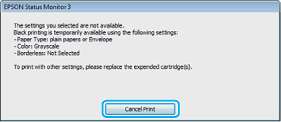
Если сообщение о закончившемся цветном изначально появилось на другом компьютере в сети, может потребоваться отмена задания печати непосредственно на устройстве. Если устройство не оснащено ЖК-дисплеем, нажмите кнопку y на устройстве и удерживайте в течение трех секунд, чтобы отменить задание печати.
Загрузите простую бумагу или конверт.
Перейдите к параметрам настройки принтера.
Перейдите на вкладку Main (Главное) и установите требуемые параметры.
Для параметра Type (Тип) выберите plain papers (Простая бумага) или Envelope (Конверты).
Установите флажок Grayscale (Оттенки серого) в разделе Print Options (Настройки печати).
Щелкните OK, чтобы закрыть окно настроек принтера. Распечатайте выбранный файл.
На экране компьютера снова откроется окно EPSON Status Monitor 3. Для печати черными щелкните Print in Black (Печать в черном цвете).
В Mac OS X
Для временного продолжения печати черными чернилами выполните шаги, перечисленные ниже.
Если продолжение печати невозможно, щелкните значок изделия в док. Если в сообщении об ошибке предлагается отменить задание печати, щелкните Delete (Удалить) и выполните следующие шаги для перепечатки документа черными.

Если сообщение о закончившемся цветном изначально появилось на другом компьютере в сети, может потребоваться отмена задания печати непосредственно на устройстве. Если устройство не оснащено ЖК-дисплеем, нажмите кнопку y на устройстве и удерживайте в течение трех секунд, чтобы отменить задание печати.
В Mac OS X 10.8:
Нажмите кнопку О и, если появится сообщение об ошибке, нажмите OK. Для повторной печати документа черными чернилами выполните действия, указанные ниже.
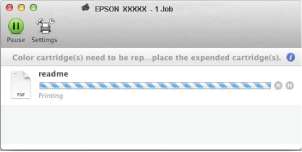 Откройте System Preferences (Системные настройки), щелкните Print & Scan (Сканирование и печать) (Mac OS X 10.8 или 10.7) или Print & Fax (Печать и факс) (Mac OS X 10.6 или 10.5), затем выберите устройство из списка Printers (Принтеры). Далее щелкните Options & Supplies (Параметры и запасы), затем Driver (Драйвер).
Выберите On (Включить) для параметра Permit temporary black printing (Временно разрешить печать в черном цвете).
Загрузите простую бумагу или конверт.
Откройте диалоговое окно Print (Печать).
Нажмите кнопку Show Details (Показать подробности) (в Mac OS X 10.8 или 10.7) или кнопку d (в Mac OS X 10.6 или 10.5) для расширения этого диалогового окна.
Укажите используемое устройство в параметре Printer (Принтер), затем установите требуемые настройки.
В раскрывающемся меню выберите Print Settings (Настройки печати).
Для параметра Media Type (Тип носителя) выберите plain papers (Простая бумага) или Envelope (Конверты).
Установите флажок Grayscale (Оттенки серого).
Щелкните Print (Печать), чтобы закрыть диалоговое окно Print (Печать).
Экономия черных чернил (только в Windows)
Окно, показанное ниже, открывается если черные заканчиваются либо цветных чернил осталось больше чем черных. Это окно появляется, только когда в качестве типа бумаги выбрано plain papers (Простая бумага), а для настроек качества (Paper & Quality Options (Настройки бумаги и качества)) во вкладке Advanced (Расширенные) выбрано Normal (Нормальное).

Данное диалоговое окно позволяет вам выбрать, будете ли вы продолжать печатать, используя черные, либо, чтобы сэкономить черные чернила, воспользуетесь цветными для печати черным цветом.
Щелкните Yes (Да), если хотите, чтобы для печати черным цветом использовались цветные чернила.
В следующий раз диалоговое окно с возможностью выбора экономии чернил появится, когда вы опять отправите на печать задание, требующее использования черных.
Щелкните No (Нет), если хотите продолжить использовать для печати оставшиеся черные.
В следующий раз диалоговое окно с возможностью выбора экономии появится, когда вы опять отправите на печать задание, требующее использования черных.
Щелкните Disable this feature (Сделать недоступной данную возможность), если хотите продолжить использовать для печати черные в обычном режиме.
Когда появится запрос на замену чернильного картриджа, откройте блок сканера и нажмите кнопку OK. Держатель переводится в положение замены. Если нужно заменить до того, как он будет израсходован, выберите следующее меню. Уст-ка > Техобслуживание > Замена.
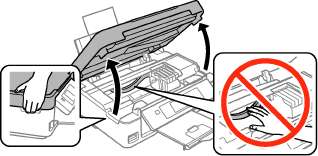
Не передвигайте печатающую головку самостоятельно, это может привести к повреждению устройства.
Захватите и извлеките.

Вынутые могут быть загрязнены вокруг отверстия для подачи, поэтому при изъятии следует соблюдать осторожность и избегать попадания чернил на окружающую область.
При замене слегка встряхните новый четыре или пять раз перед вскрытием упаковки. При замене других цветных встряхивать не нужно. Просто вскройте упаковку.


Соблюдайте осторожность при извлечении из упаковки, чтобы не повредить крючки на его боковых поверхностях.
Не прикасайтесь к зеленой микросхеме или небольшому окну сбоку. Это может привести к неработоспособности и невозможности печати.

Снятию подлежит только желтая лента.
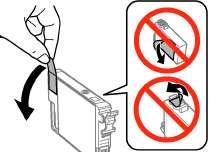
Перед установкой необходимо снять с него желтую ленту; в противном случае может снизиться качество печати, либо печать может оказаться невозможной.
Если был установлен без снятия желтой ленты, извлеките такой из устройства, снимите с него желтую ленту и повторите установку.
Не удаляйте прозрачную пломбу с нижней части; в противном случае картридж может стать непригодным к использованию.
Не удаляйте и не рвите наклейку — чернила могут вылиться.
Вставьте и надавите на него до щелчка. Убедитесь, что верхние поверхности находятся на одном уровне.

Медленно закройте блок сканера и нажмите кнопку x. Начинается прокачка.
В процессе прокачки чернил индикатор P продолжает мигать. Не выключайте устройство в процессе прокачки. Если прокачка не окончена, печать может быть невозможна.
Если пришлось заменить во время копирования, для обеспечения надлежащего качества копирования после прокачки отмените текущее задание копирования и начните его заново с размещения оригиналов.
Замена
Откройте блок сканера.
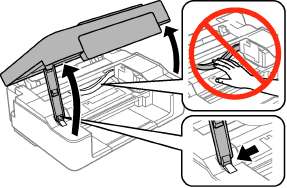 Если индикатор B горит, нажмите кнопку y.
Если индикатор B мигает или не светится, нажмите и удерживайте кнопку y в течение шести секунд, пока держатель не переместится.
Держатель переводится в положение проверки. В отмеченном значком, закончились или уровень чернил низкий.
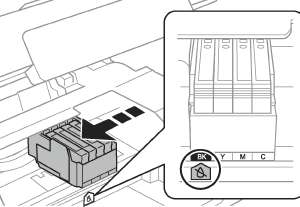
Не передвигайте печатающую головку самостоятельно, это может привести к повреждению устройства. Для ее перемещения обязательно нажимайте кнопку.
Снова нажмите кнопку.
Если израсходовано несколько, то держатель перемещается к отметке. Это происходит при каждом нажатии кнопки, пока не будут указаны все израсходованные.
После того как все израсходованные указаны, держатель перемещается в положение замены при нажатии кнопки.
Захватите и извлеките.

Вынутые могут быть загрязнены вокруг отверстия для подачи, поэтому при изъятии следует соблюдать осторожность и избегать попадания чернил на окружающую область.
При замене с черными слегка встряхните новый четыре или пять раз перед вскрытием упаковки. При замене других цветных встряхивать не нужно. Просто вскройте упаковку.


Соблюдайте осторожность при извлечении из упаковки, чтобы не повредить крючки на его боковых поверхностях.
Не прикасайтесь к зеленой микросхеме или небольшому окну сбоку. Это может привести к неработоспособности и невозможности печати.
 Снятию подлежит только желтая лента.

Перед установкой необходимо снять с него желтую ленту; в противном случае может снизиться качество печати, либо печать может оказаться невозможной.
Если был установлен без снятия желтой ленты, извлеките такой из устройства, снимите с него желтую ленту и повторите установку.
Не удаляйте прозрачную пломбу с нижней части ; в противном случае может стать непригодным к использованию.
Не удаляйте и не рвите наклейку — чернила могут вылиться.
Вставьте и надавите на него до щелчка. Убедитесь, что верхние поверхности находятся на одном уровне.

Затем закройте блок сканера и нажмите кнопку. Начинается прокачка. Для завершения этого процесса требуется приблизительно две минуты.
В процессе прокачки индикатор продолжает мигать. Не выключайте устройство в процессе прокачки. Если прокачка не окончена, печать может быть невозможна.
Если пришлось заменить во время копирования, для обеспечения надлежащего качества копирования после прокачки отмените текущее задание копирования и начните его заново с размещения оригиналов.
Замена завершена. Устройство возвращается в предыдущее состояние.
В Windows
Если нужно заменить израсходованный, нажмите кнопку How to (Как) в окне Status Monitor. Для замены выполняйте инструкции, отображаемые на экране.
Если нужно заменить до того, как в нем останется мало или закончатся, нажмите соответствующую кнопку на вкладке Maintenance (Сервис) драйвера принтера.

За более подробной информацией об использовании утилит принтера обратитесь к интерактивной справочной системе.
В Mac OS X
Если нужно заменить израсходованный, нажмите кнопку How to (Как) в окне Status Monitor. Для замены выполняйте инструкции, отображаемые на экране.
Если нужно заменить до того, как в нем останется мало или закончатся, откройте Epson Printer Utility 4. Затем щелкните по значку Ink Cartridge Replacement (Замена).
<<<назад
далее>>>
при использовании материалов ссылка на сайт компании awella.ru обязательна
Помогла информация на сайте ? Оставьте отзыв о работе нашей компании ! Это можно сделать в яндекс браузере и это простимулирует работников нашей компании (ответственные получат бонусы), которые собирали ее для вас! Спасибо !
|